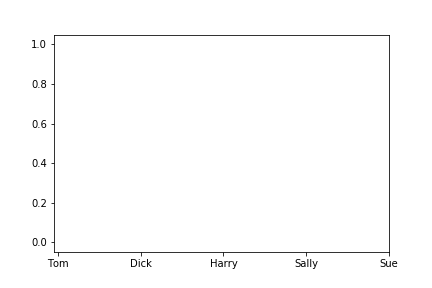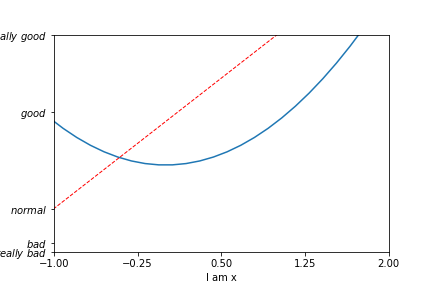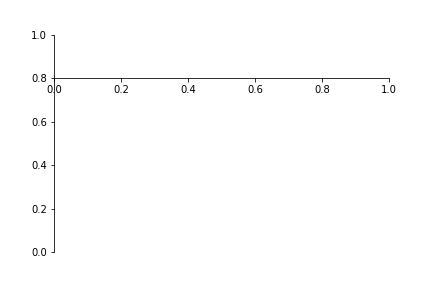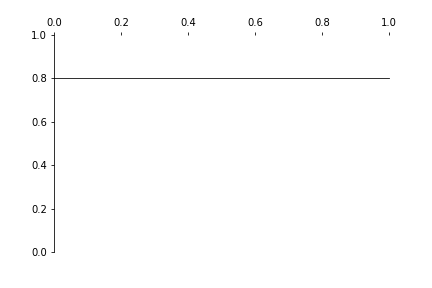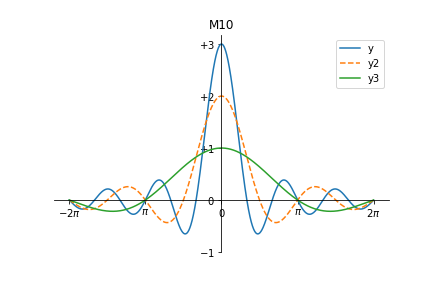Matplotlib:axes脊柱(坐标轴)
设置坐标轴范围
plt.xlim()、plt.ylim()
另外也可以使用plt.axis([xmin, xmax, ymin, ymax])确定坐标值的范围
面向对象的方法
ax.set_xlim()
ax.set_ylim ()
设置坐标轴的范围可以通过axis(),xlim()和ylim()三个来设置,axis()用来同时设置x轴和y轴,后面的两个都是针对于特定的坐标轴而言。
matplotlib.pyplot.xlim(*args, **kwargs)
有两种参数输入方式
plt.xlim(num1, num2)plt.xlim(xmin=num1,xmax=num2)
matplotlib.pyplot.axis(*v, **kwargs)
参数详解:
- xmin, xmax, ymin, ymax : float, optional
pyplot.axis([1,2,2,4])
设置坐标轴名称
plt.xlabel()、plt.ylabel() 设置坐标轴名称
面向对象的方法
ax.set_xlabel()
ax.set_ylabel()
设置坐标轴刻度标签
plt.xticks、plt.yticks设置坐标轴刻度
面向对象的方法
ax.set_xticklabel()
ax.set_yticklabel()
matplotlib.pyplot.xticks(ticks=None,
labels=None,
*kwargs)
参数
ticksarray-like, optional
The list of xtick locations. Passing an empty list removes all xticks.
labelsarray-like, optional
The labels to place at the given ticks locations. This argument can only be passed if ticks is passed as well.
kwargs
Textproperties can be used to control the appearance of the labels.常用的文本属性有
fontsizecolorrotation等
显示数字标签
plt.plot()
plt.xticks( np.arange(5) )
显示x轴的刻标以及对应的标签
plt.plot()
plt.xticks( np.arange(5), ['Tom', 'Dick', 'Harry', 'Sally', 'Sue'] )
x = np.linspace(-3, 3, 50)
y1 = 2*x + 1
y2 = x**2
plt.figure()
plt.plot(x, y2)
plt.plot(x, y1, color='red', linewidth=1.0, linestyle='--')
plt.xlim((-1, 2))
plt.ylim((-2, 3))
plt.xlabel('I am x')
plt.ylabel('I am y')
new_ticks = np.linspace(-1, 2, 5)
plt.xticks(new_ticks)
plt.yticks([-2, -1.8, -1, 1.22, 3],
[r'$really\ bad$', r'$bad$', r'$normal$', r'$good$', r'$really\ good$'])
设置axes脊柱(坐标系)
属性列表
去掉脊柱(坐标系)
ax.spines[‘top’].set_visible(False) #去掉上边框
ax.spines[‘bottom’].set_visible(False) #去掉下边框
ax.spines[‘left’].set_visible(False) #去掉左边框
ax.spines[‘right’].set_visible(False) #去掉右边框
plt.tick_params(axis="x",labelrotation=-60)
ax=plt.gca() #获取对象
ax.spines['top'].set_visible(False) #去掉上边框
移动脊柱
ax.spines[‘right’].set_color(‘none’)
ax.spines[‘top’].set_color(‘none’)
ax.xaxis.set_ticks_position(‘bottom’) # 刻度的显示位置
ax.spines[‘bottom’].set_position((‘data’,0))
ax.yaxis.set_ticks_position(‘left’)
ax.spines[‘left’].set_position((‘data’,0))
plt.tick_params(axis="x",labelrotation=-60)
ax=plt.gca()
ax.spines['top'].set_visible(False) #去掉上边框
ax.spines['right'].set_visible(False) #去掉上边框
# 设置 bottom 的位置在 left 0.8处
ax.spines['bottom'].set_position(('data',0.8))
plt.tick_params(axis="x",labelrotation=-60)
ax=plt.gca()
ax.spines['top'].set_visible(False) #去掉上边框
ax.spines['right'].set_visible(False) #去掉上边框
# 设置ticks 显示在top 处
ax.xaxis.set_ticks_position('top')
ax.spines['bottom'].set_position(('data',0.8))
设置边框线颜色
ax = plt.gca() # 获取当前的axes
ax.spines['right'].set_color('blue')
ax.spines['top'].set_color('none')
设置边框线宽
ax1.spines['left'].set_linewidth(5)
设置边框线型
ax.spines['left'].set_linestyle('--')
设置反方向x轴(y轴同理)
ax.invert_xaxis() # x轴反向
plt.tick_params(axis="x",labelrotation=-60)
ax=plt.gca()
ax.spines['top'].set_visible(False) #去掉上边框
ax.spines['right'].set_visible(False) #去掉上边框
ax.xaxis.set_ticks_position('bottom')
ax.spines['bottom'].set_position(('data',0.5))
ax.invert_xaxis() # x轴反向
gca():获取当前坐标轴信息
.spines:设置边框
.set_color:设置边框颜色:默认白色
.spines:设置边框
.xaxis.set_ticks_position:设置x坐标刻度数字或名称的位置
.yaxis.set_ticks_position:设置y坐标刻度数字或名称的位置
.set_position:设置边框位置
案例
# 导入模块
import matplotlib.pyplot as plt
import numpy as np
# 数据
x = np.linspace(-10, 10, 100)
y = x**2
# 绘图
plt.plot(x, y)
ax = plt.gca()
# ===设置脊(边框)===
# 1.隐藏上与右的边框
ax.spines['top'].set_visible(False)
ax.spines['right'].set_color(None)
# 2.设置颜色
ax.spines['left'].set_color('b')
ax.spines['bottom'].set_color('r')
# 3.设置线宽
ax.spines['left'].set_linewidth(5)
ax.spines['bottom'].set_linewidth(3)
# 4.设置线形
ax.spines['left'].set_linestyle('--')
ax.spines['left'].set_linestyle('-.')
# 5.设置交点位置(0, 35)
ax.spines['left'].set_position(('data', 0))
ax.spines['bottom'].set_position(('data', 35))
# 6.设置数据显示的位置
#ax.xaxis.set_ticks_position('bottom')
#ax.yaxis.set_ticks_position('right')
# 7.设置反方向(y轴同理)
ax.invert_xaxis() # x轴反向
# 导入模块
import matplotlib.pyplot as plt
import numpy as np
# 数据
x = np.linspace(-10, 10, 100)
y = x**2
# 绘图
plt.plot(x, y)
ax = plt.gca()
# ===设置脊(边框)===
# 1.隐藏上与右的边框
ax.spines['top'].set_visible(False)
ax.spines['right'].set_color(None)
# 2.设置颜色
ax.spines['left'].set_color('b')
ax.spines['bottom'].set_color('r')
# 3.设置线宽
ax.spines['left'].set_linewidth(5)
ax.spines['bottom'].set_linewidth(3)
# 4.设置线形
ax.spines['left'].set_linestyle('--')
ax.spines['left'].set_linestyle('-.')
# 5.设置交点位置(0, 35)
ax.spines['left'].set_position(('data', 0))
ax.spines['bottom'].set_position(('data', 35))
# 6.设置数据显示的位置
ax.xaxis.set_ticks_position('bottom')
ax.yaxis.set_ticks_position('right')
# 7.设置反方向(y轴同理)
ax.invert_xaxis() # x轴反向
将坐标轴移到中间,即笛卡尔坐标轴。路径:将图形上,右边隐藏,将下,左边移动到中间,需要用到gac函数获取Axes对象,接着通过这个对象指定每条边的位置,使用set_color设置成none。实现代码如下:
x = np.arange(-2*np.pi,2*np.pi,0.01)#定义横轴范围
y = np.sin(3*x)/x#函数
y2 = np.sin(2*x)/x
y3 = np.sin(x)/x
plt.plot(x,y)#绘制,matplotlib默认展示不同的颜色
plt.plot(x,y2,'--')
plt.plot(x,y3)
plt.xticks([-2*np.pi,-np.pi,0,np.pi,2*np.pi],[r'$-2\pi$',r'$\pi$','$0$','$\pi$','$2\pi$'])#显示横坐标刻度值,不加第二个参数,将显示的是数值而不是字母
plt.yticks([-1,0,1,2,3],[r'$-1$','$0$','$+1$','$+2$','$+3$'])
plt.legend(['y','y2','y3'])
plt.title('M10')
ax = plt.gca()#使用gca函数获取axes对象
ax.spines['right'].set_color('none')#右侧边隐藏
ax.spines['top'].set_color('none')
ax.xaxis.set_ticks_position('bottom')#将底边设为横坐标
ax.spines['bottom'].set_position(('data',0))#将坐标置于坐标0处
ax.yaxis.set_ticks_position('left')#左边设置为纵坐标
ax.spines['left'].set_position(('data',0))